sublime text是python开发的好选择,因其速度快、启动快、扩展性强,适合追求速度和灵活性的开发者。首先,它通过build system运行python代码,按下ctrl+b或cmd+b即可调用默认解释器执行代码,也可自定义build system指定虚拟环境路径。其次,通过package control安装python开发包,如anaconda实现代码补全、sublimelinter进行语法检查、brackethighlighter高亮括号、sidebarenhancements增强侧边栏功能。最后,个性化配置包括设置preferences.sublime-settings调整tab_size、字体大小、自动换行等,自定义多个build system对应不同python环境或运行测试,还可创建代码片段和设置快捷键提升效率。
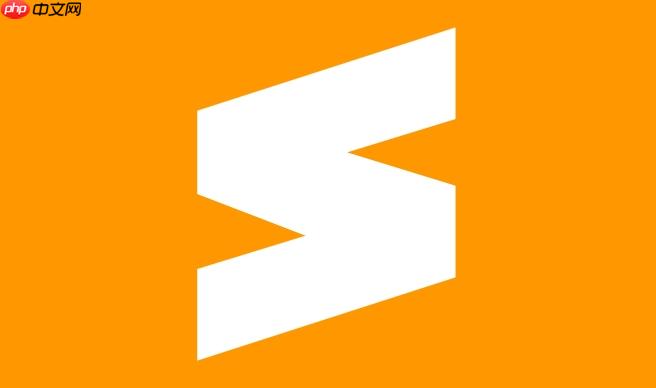
Sublime Text运行Python代码,以及配置一个趁手的开发环境,这事儿其实比想象中要直接。它不是一个包罗万象的IDE,但其轻量和极强的可定制性,让它在Python开发中依然能扮演一个相当高效的角色。在我看来,对于那些追求速度和灵活性的开发者,Sublime绝对值得一试,尤其是在处理一些小项目或快速脚本时,它带来的那种流畅感是很多重量级IDE无法比拟的。
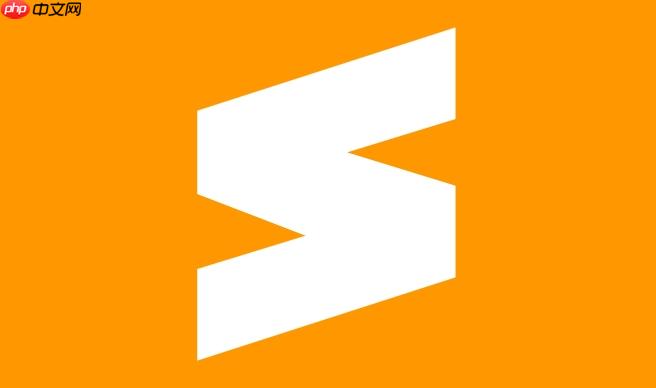
解决方案
最基础的运行方式,就是利用Sublime自带的Build System。打开你的Python文件,直接按下
Ctrl+B(Windows/Linux) 或
Cmd+B(macOS),Sublime就会调用系统默认的Python解释器来执行当前文件。输出结果会显示在Sublime底部的面板里。如果你想指定某个特定的Python解释器,比如虚拟环境里的,那就需要自定义一个Build System。
创建一个新的Build System:
立即学习“Python免费学习笔记(深入)”;
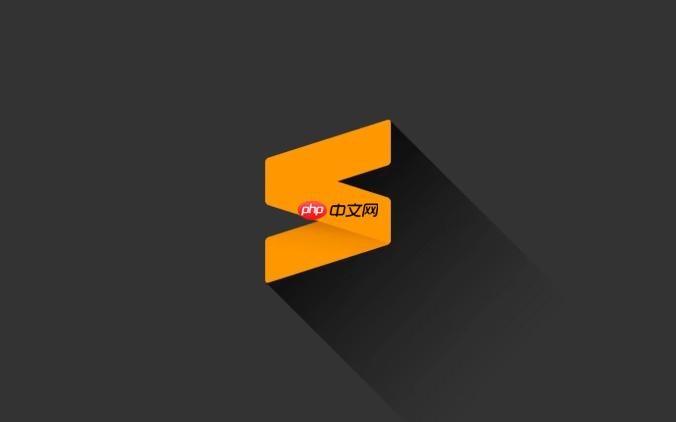
- 点击
Tools
->Build System
->New Build System...
- Sublime会打开一个名为
untitled.sublime-build
的文件。 - 将以下内容粘贴进去,并根据你的实际情况修改
cmd
路径:
{
"cmd": ["/path/to/your/virtualenv/bin/python", "-u", "$file"],
"file_regex": "^[ ]*File \"(...*?)\", line ([0-9]*)",
"selector": "source.python",
"env": {"PYTHONIOENCODING": "utf-8"}
}将
/path/to/your/virtualenv/bin/python替换成你虚拟环境里
python解释器的实际路径,或者系统Python的路径。保存这个文件,比如命名为
Python3_venv.sublime-build。下次运行Python文件时,可以通过
Tools->
Build System选择你新建的这个系统,或者设置为
Automatic让Sublime自动识别。
为什么Sublime Text是Python开发的好选择?
Sublime Text在Python开发领域,一直有着自己的一席之地,这绝非偶然。它最吸引我的地方,首先是“快”。启动速度飞快,打开大文件也毫不迟疑,这种即时响应的体验,对于日常编码来说简直是福音。很多时候,我只是想快速修改几行代码,或者看一眼某个脚本的逻辑,如果每次都要等待一个庞大的IDE加载,那效率就大打折扣了。
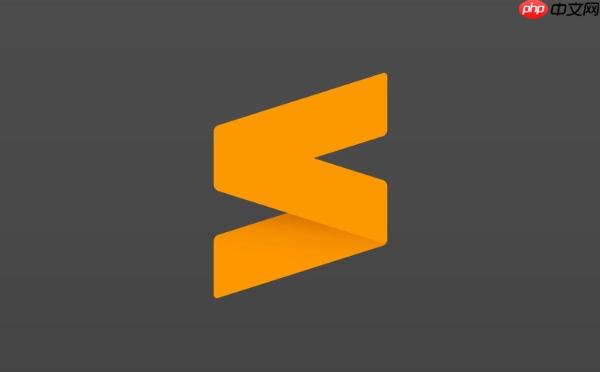
其次,Sublime的扩展性极强。它本身只是一个强大的文本编辑器,但通过Package Control,你可以安装数不清的插件,把它的功能武装到牙齿,使其摇身一变成为一个功能接近IDE的开发环境。比如,代码补全、语法检查、代码格式化、Git集成,这些都能通过安装合适的包来实现。这种“按需定制”的哲学,让Sublime能适应各种开发场景,从简单的脚本编写到复杂的项目管理,都能找到适合自己的配置。它不像某些IDE那样,一股脑把所有功能都塞给你,而是让你自己决定需要什么。
当然,它也有一些固有的局限,比如原生的调试功能就比较弱,通常需要借助外部工具或插件。但对我而言,这种取舍是值得的,因为大部分时候,我更看重的是编辑器的核心体验和速度。
如何安装和管理Sublime Text的Python开发包?
Sublime Text之所以能成为一个称手的Python开发工具,很大程度上要归功于其强大的包(Package)生态系统。管理这些包的核心,就是 Package Control。
如果你还没安装Package Control:
- 打开Sublime Text。
- 按下
Ctrl+Shift+P
(Windows/Linux) 或Cmd+Shift+P
(macOS) 打开命令面板。 - 输入
Install Package Control
并选择执行。 - 等待安装完成,Sublime Text可能会重启。
安装了Package Control之后,安装和管理Python开发包就变得非常简单了:
- 再次按下
Ctrl+Shift+P
(Windows/Linux) 或Cmd+Shift+P
(macOS)。 - 输入
Package Control: Install Package
并选择执行。 - 在弹出的列表中,输入你想要安装的包名,比如:
- Anaconda: 这个包虽然名字叫Anaconda,但它并非Python发行版,而是Sublime Text里一个非常强大的Python IDE功能包。它提供了自动补全、代码导航、语法检查(Linting)、重构等功能。安装后,你会发现Python开发体验有了质的飞跃。
-
SublimeLinter: 一个通用的代码检查框架,配合
SublimeLinter-flake8
或SublimeLinter-pylint
等特定语言的Linter,可以实时检查你的Python代码,提示潜在的错误或不规范之处。这对于保持代码质量和风格一致性非常有帮助。 - BracketHighlighter: 括号高亮显示,对于Python中经常出现的缩进块和各种括号匹配,这个包能让你一眼看出代码结构。
- SideBarEnhancements: 增强侧边栏功能,比如直接在侧边栏对文件或文件夹进行复制、粘贴、移动、打开命令行等操作,非常实用。
安装这些包后,通常需要重启Sublime Text才能完全生效。包的配置通常在
Preferences->
Package Settings里找到对应的包名进行调整。记住,这些包是Sublime Text的扩展,与你系统或虚拟环境中的Python包(通过pip安装的)是两回事,它们各自服务于不同的目的。
优化Sublime Text的Python开发体验:个性化配置与技巧
让Sublime Text真正成为你的Python开发利器,个性化配置是关键。这不仅仅是安装几个包那么简单,更在于根据自己的习惯和项目需求,细致地调整各项设置。
首先,用户设置是重中之重。通过
Preferences->
Settings打开用户设置文件(
Preferences.sublime-settings),这里你可以覆盖默认设置,比如:
{
"tab_size": 4, // Python推荐4个空格
"translate_tabs_to_spaces": true, // 始终用空格代替Tab
"font_size": 11, // 调整字体大小
"ignored_packages": ["Vintage"], // 如果你不喜欢Vim模式,可以禁用
"rulers": [79, 120], // 显示代码行宽标尺,有助于保持PEP 8规范
"word_wrap": true, // 自动换行
"trim_trailing_white_space_on_save": true // 保存时自动删除行尾空格
}这些看似微小的调整,能极大地提升编码的舒适度和代码规范性。我个人特别喜欢
rulers这个设置,它能提醒我代码行不要写得太长,这在多人协作的项目中尤为重要。
其次,自定义Build System 远不止运行一个脚本那么简单。你可以创建多个Build System,分别对应不同的Python版本或虚拟环境。比如,一个用于Django项目,一个用于数据分析,这样可以确保你的代码总是在正确的环境中运行。甚至可以配置Build System来运行测试(如
pytest),或者执行特定的
make命令。
// pytest_runner.sublime-build
{
"cmd": ["/path/to/your/project/venv/bin/pytest", "$file"],
"selector": "source.python",
"working_dir": "${project_path}", // 确保在项目根目录运行测试
"variants": [
{
"name": "All Tests",
"cmd": ["/path/to/your/project/venv/bin/pytest"]
}
]
}通过这种方式,你可以一键运行当前文件的测试,或者整个项目的所有测试。
最后,别忘了代码片段(Snippets)和快捷键(Key Bindings)。Sublime允许你创建自定义的代码片段,比如输入
def就能自动补全一个函数定义的基本结构。快捷键更是能让你双手不离键盘,大大提高效率。例如,你可以为常用的命令或自定义的Build System设置快捷键。这些都是提高开发效率的“小秘密”,一旦习惯了,就很难离开了。虽然Sublime没有内置的强大调试器,但在实际开发中,结合
pdb模块,或者使用外部IDE(如PyCharm)进行复杂调试,Sublime依然能胜任大部分编码工作。






























